发布时间:2024-03-28 09: 00: 00
品牌型号:华为matebook D14
系统:Windows 11家庭中文版
软件版本:FL studio 21
在歌曲的创作中,对音调进行调整是很常见的,不同的音调能够传达出不同的情感,帮助我们创作出情感更加丰富的音乐作品。而在音乐改编中,改变音调或许能够让歌曲展现出与原曲不同的情感。今天我们就来说一说FL Studio怎么给伴奏升调或降调,FL Studio怎么给音乐升降调。
一、FL Studio怎么给伴奏升调或降调
通常来说,我们改编歌曲的伴奏都是在原曲伴奏的基础上进行改编的,因此使用FL Studio给伴奏进行升降调操作需要先从外部导入原曲的伴奏。具体操作步骤如下:
1、首先在FL Studio中打开混音器。
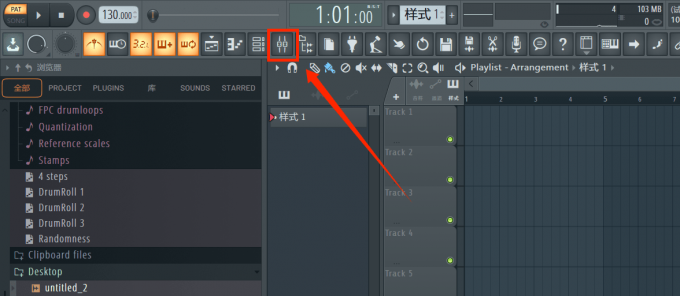
2、在混音器中,我们需要插入改变伴奏音调的插件。依次点击左侧的“插槽1”选项,在弹出的弹窗中选择“Edision”选项。
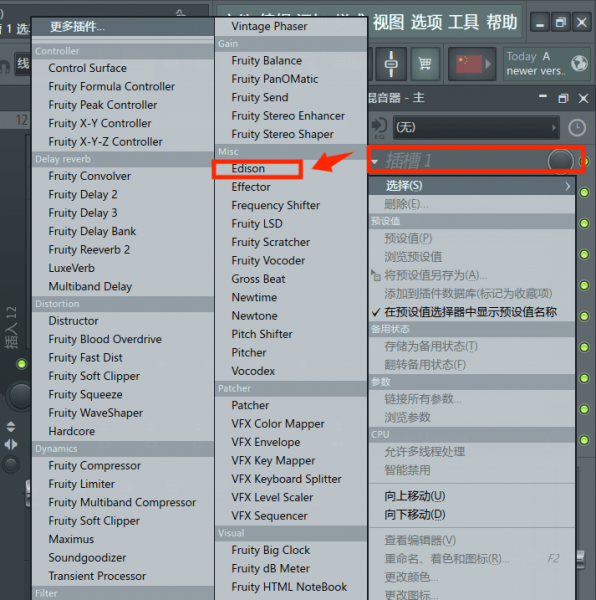
3、打开插件之后,我们需要从外部导入伴奏。点击导入文件图标,选择“加载样本”选项。
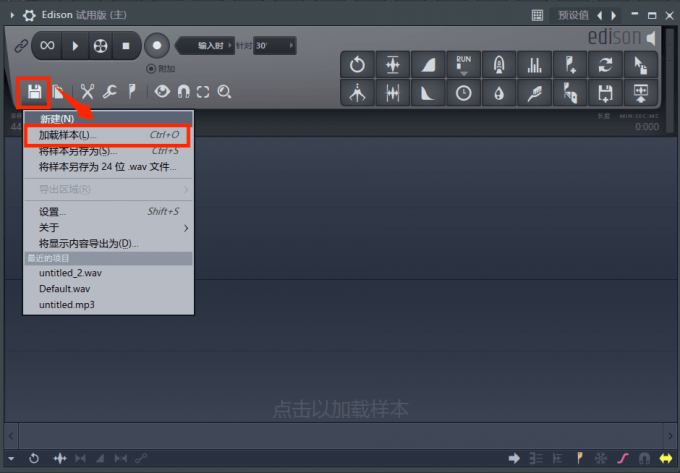
4、选择我们要进行升降调的文件,点击“打开”。
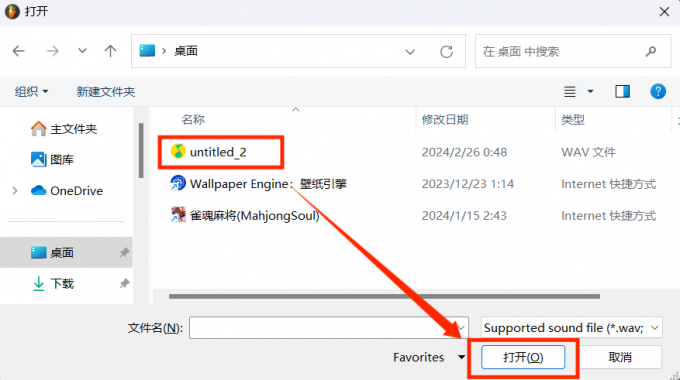
到这一步,我们已经完成了伴奏的外部导入,接下来我们就可以开始对原曲伴奏进行升降调的处理了。在FL Studio中对伴奏进行升降调处理十分简单,具体操作步骤如下:
1、在Edision插件中点击时钟图标,打开变调器。在变调器的下方有调整音乐音高的控制条。将控制条向左滑动是将音调调低,向右滑动是音调调高。
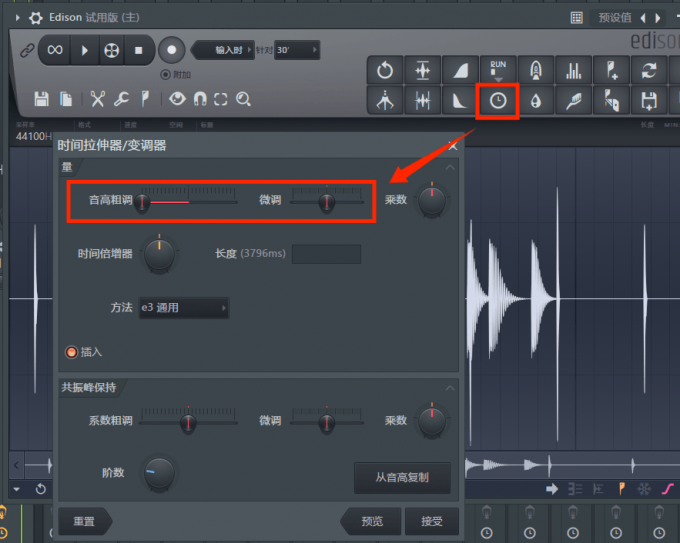
如果我们在调整的过程中觉得音调变化不好掌控,那么我们可以滑动右侧的微调控制条,它能够更好地帮助我们进行升降调的操作。
二、FL Studio怎么给音乐升降调
上文中我们提到了如何给从外部导入的音乐进行升降调的操作,那么如果是我们在FL Studio自己编写好的音乐又应该怎么进行升降调呢?其实方法和上文中的步骤类似,只不过我们需要做出一些改动。具体操作步骤如下:
1、首先我们按照上文的步骤,打开FL Studio的Edision插件,点击右上角的播放键,播放我们制作好的音乐,随后在Edision插件中将我们制作好的音乐录制下来。
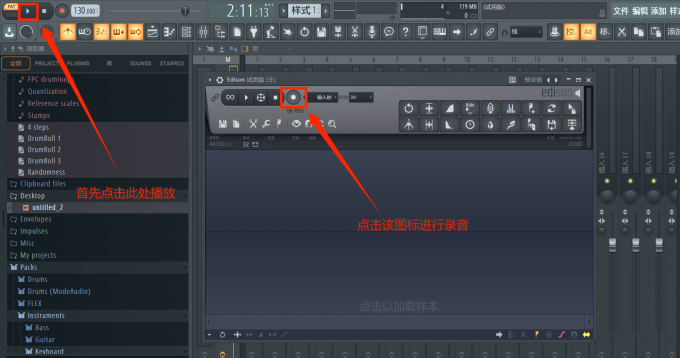
2、录制完成之后,我们会得到音乐的波形图,接下来的步骤就与上文一样,点击时钟按钮,调整音调控制条至合适位置即可。
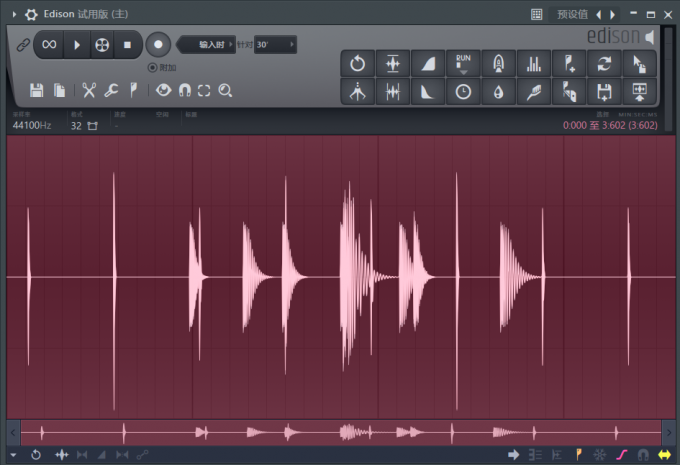
三、歌曲升降调时的注意事项
对歌曲进行升降调的处理能够给听众带来不同的听觉效果,但我们在对歌曲进行升降调时也应该遵循一些规则。下面就来和大家说一说我们在对歌曲进行升降调处理时应该注意的几个方面。
1、歌曲各个部分声调应该统一
一首歌曲是由主歌、副歌以及伴奏等多方面的音符构成的,一首成熟的歌曲具有整体性。我们在歌曲改编的过程中要注意不要破坏歌曲的整体性和稳定性。
举个简单的例子,如果我们将歌曲中主歌部分的音调调高,但是副歌和伴奏的音调还是原曲的音调,这就破坏了歌曲的整体性。会让整个歌曲听起来不协调,因此,我们在进行升降调的过程中,应该注意到升降调对歌曲整体性的影响,并且即使调整其他部分的音调。
2、要考虑人声是否能够跟上伴奏音调
如果我们的作品中包括了人声,那么我们就要将人声也考虑进去。因为人声也是构成一首歌曲整体性的一部分,如果我们音调调整得过高或者过低,超出了人声能够达到的音高范围,那么同样也会破坏歌曲的整体性。
用简单的话说,如果我们的伴奏音调过高或者过低,而人声又不能达到与伴奏音调相配合的音高时,我们就应该考虑适当调整伴奏的音调,让伴奏的音调回到人声能够达到的范围。
总结
以上就是关于FL Studio怎么给伴奏升调或者降调,FL Studio怎么给音乐升降调的全部内容了。总的来说,给音乐进行升降调的操作本身并不难,难的是如何在不影响歌曲整体性的前提下完成歌曲音调的调整。这也是需要我们花时间学习、实践的一点。而本文中提到的FL Studio作为一款成熟的编曲软件,能够帮助我们更好地完成歌曲创作、改编,如果有对FL Studio这款软件感兴趣的小伙伴们,可以前往FL Studio的中文网站上了解更多信息哦!
展开阅读全文
︾